1、去官网下载Photoshop CS6,下载后安装到我们的电脑上,怎么下载,怎么安装这里掠过,不给大家分享了。安装完ps后打开其主界面如图所示:

2、准备好我们要修改的gif动态图片,用ps打开:

3、打开后我们发现这个gif图片有两个图层:

4、这时我们假设修改里面的文字是把前面的那个“在线咨询”改成“立即订阅”,这样我们就得一个图层一个图层的修改,我们首先选中图层2
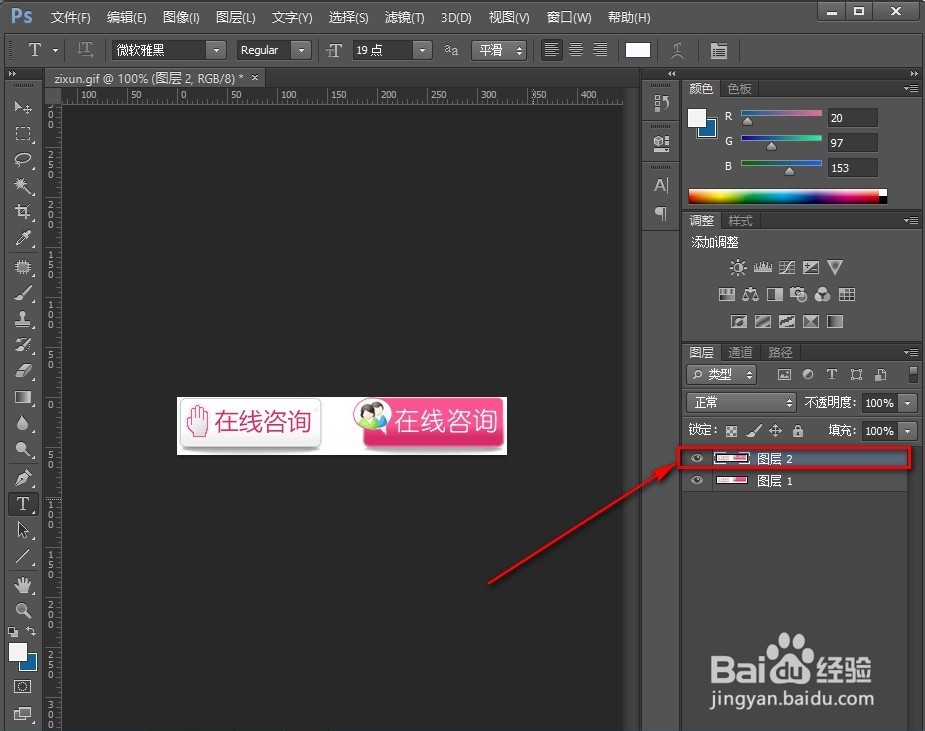
5、点击矩形选框

6、选取前景色的颜色跟“在线咨询”的背景色一样
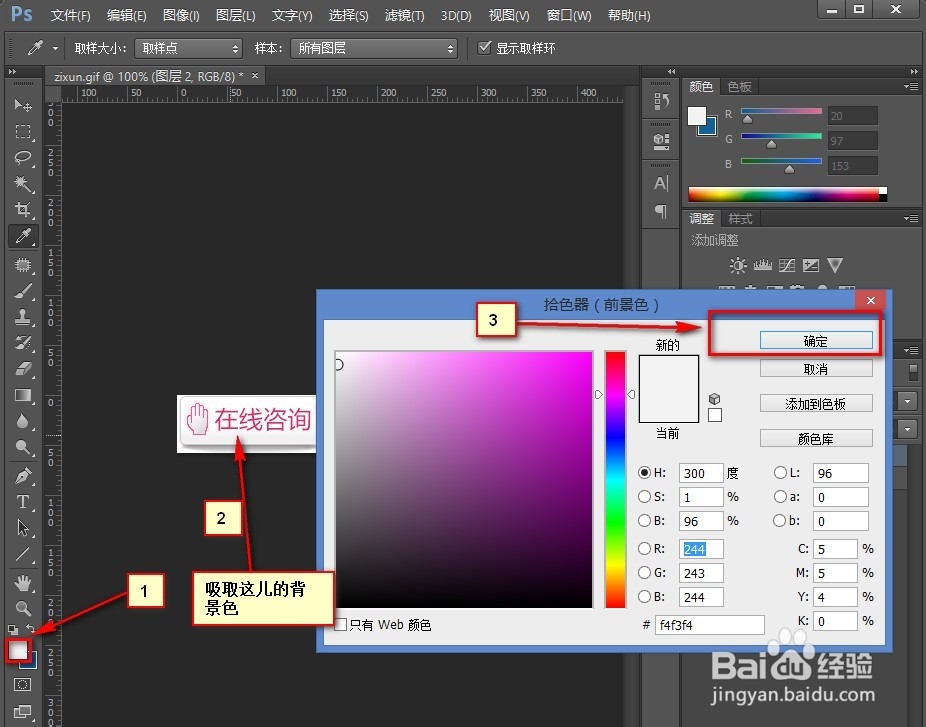
7、点击确定后,用矩形选框选中“在线咨询”

8、同时按住alt+delete 填充前景色

9、点击“文字”选项工具

10、在原来“在线咨询”的地方写上“立即订阅”,选择红色,调节字体至合适大小后确定

11、复制“立即订阅”图层
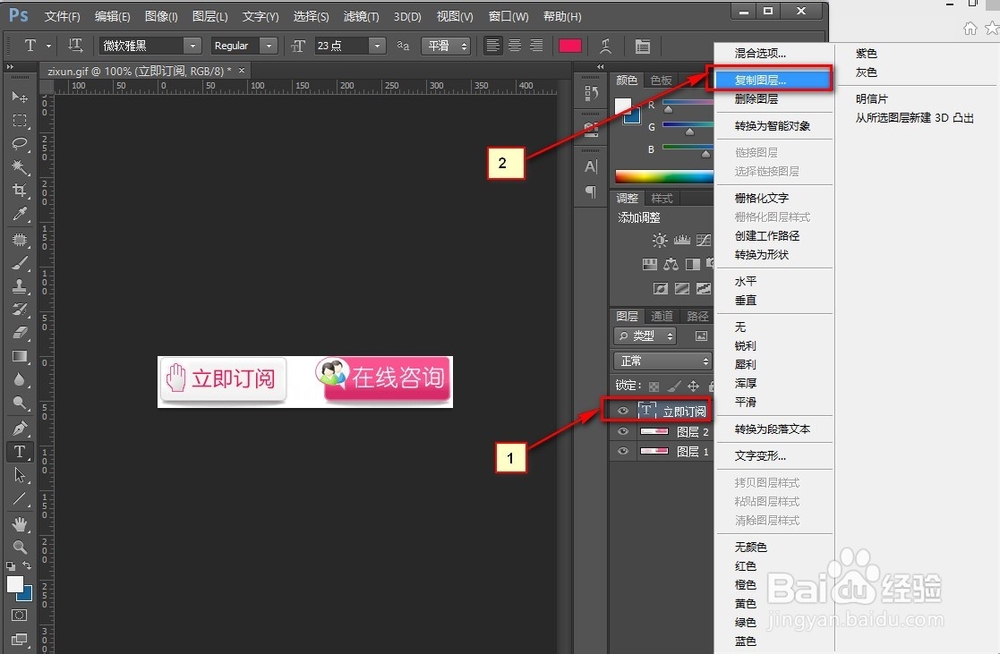
12、将图层2放到 立即订阅 副本 图层下方


13、合并图层2与 立即订阅 副本这两个图层
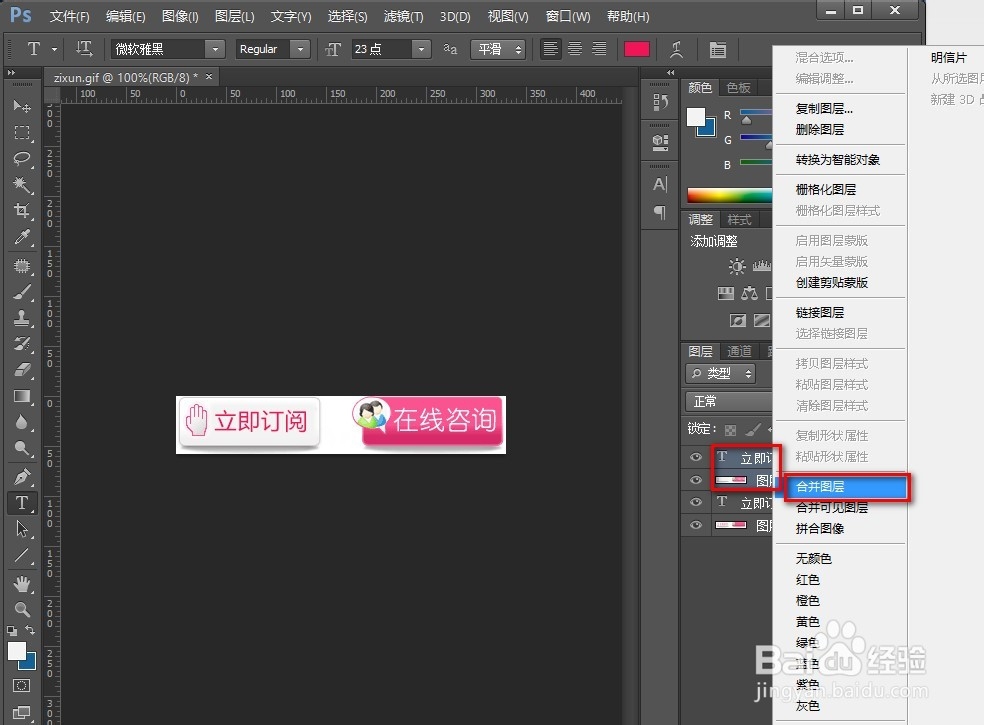
14、选中图层1 并隐藏它上面的两个图层
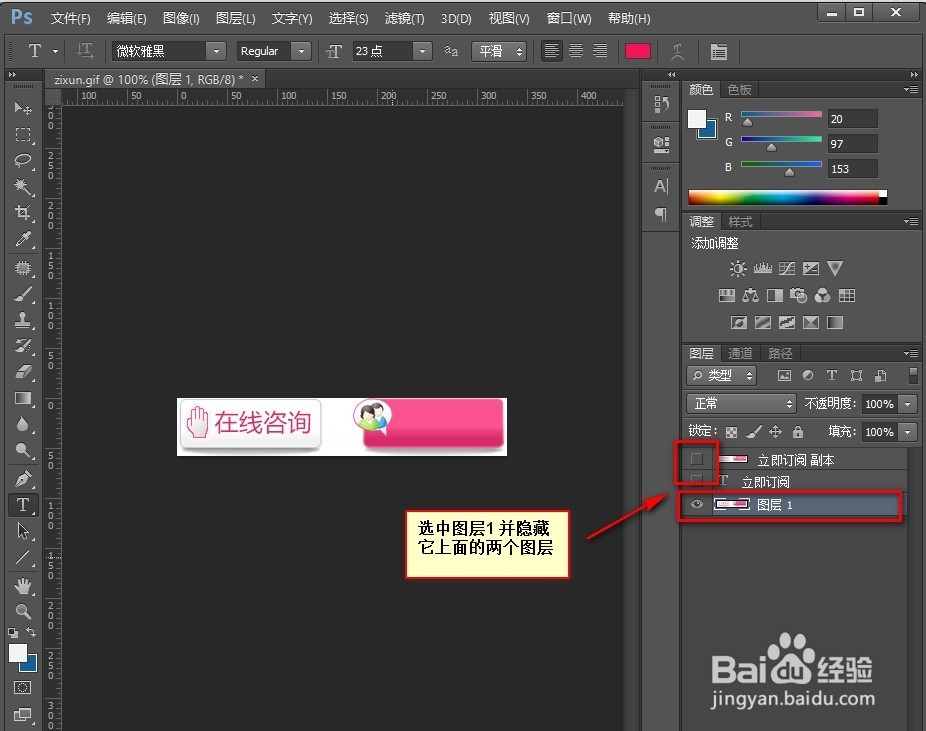
15、用同修改图层2一样的方法把在线咨询修改为 立即订阅,然后合并图层1与立即订阅这个图层

16、显示之前的隐藏图层

17、点击“文件”——“储存为web格式”

18、选择gif格式
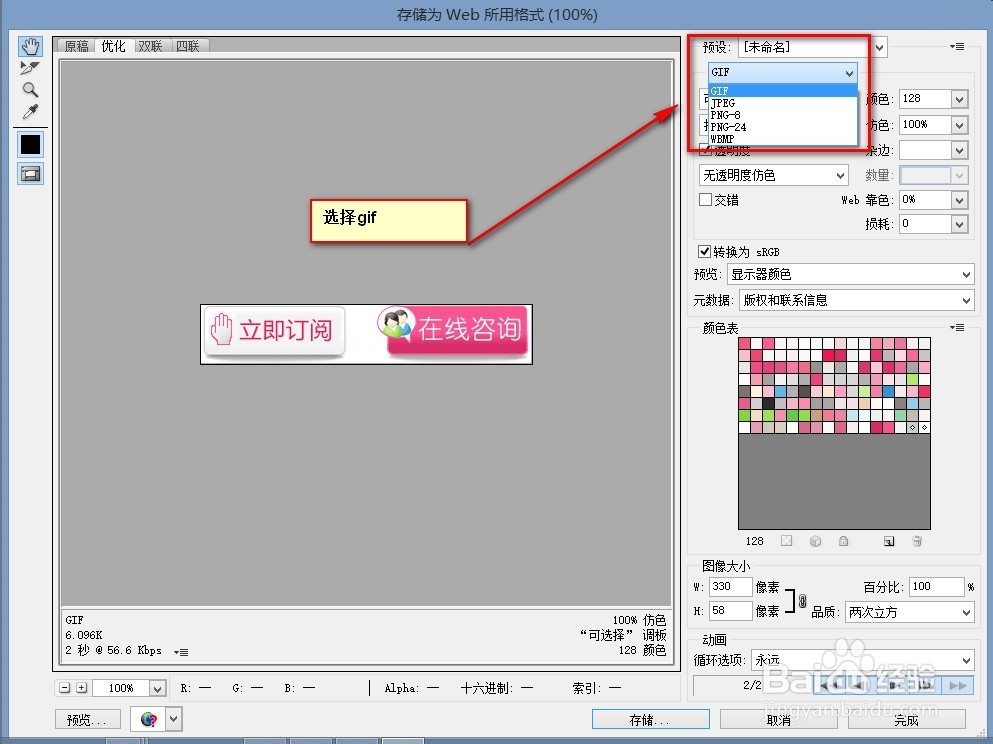
19、点击 “储存”
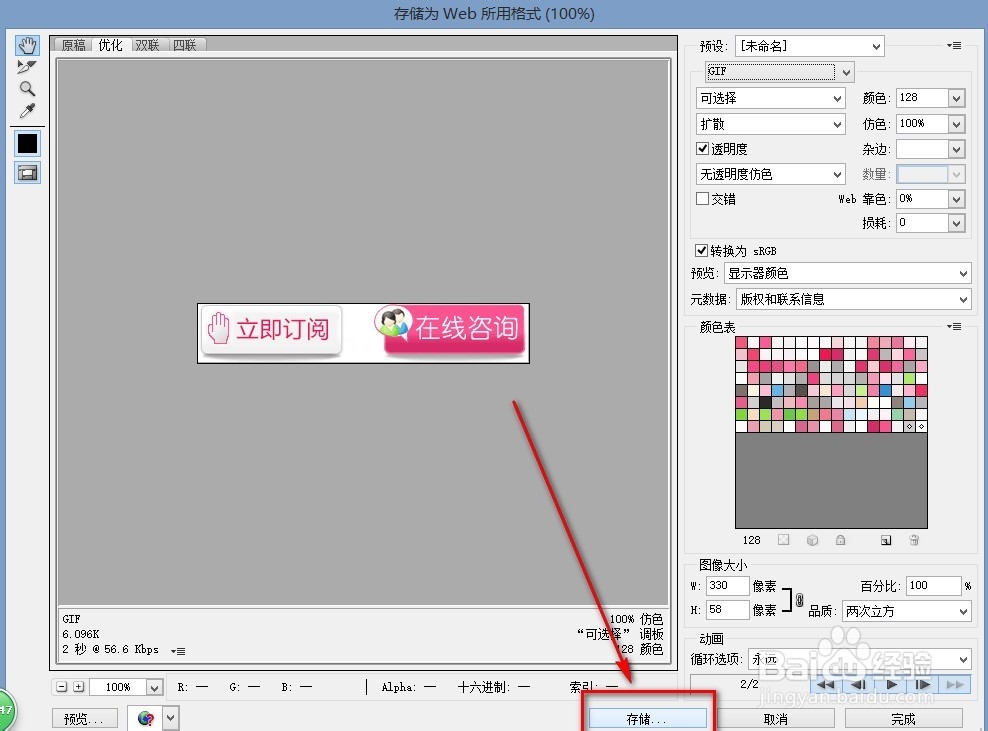
20、选择好储存位置后点击“保存”

